Il vous arrive parfois d’oublier un mot de passe que vous avez préalablement enregistré sur votre navigateur, et lorsque vous avez besoin de l’utiliser sur un autre poste ou un autre navigateur vous ne vous en souvenez plus.
Ne vous inquiétez pas ! Heureusement, il est possible de le retrouver en quelques minutes. Il existe même une méthode vous permettant de récupérer la totalité des mots de passe enregistrés sur votre ordinateur, vous pouvez aussi les exporter tous en un clin d’œil.
Nous allons cet tutoriel comment procéder afin de récupérer les mots de passe enregistrés sur les différents navigateurs.
Sur Internet Explorer
Si vous utiliser la version récente d’Internet Explorer, vous pouvez vous servir d’une application indépendante comme IE PassView. Cet utilitaire vous permettra de récupérer tous les mots de passe enregistrés sur votre navigateur Internet Explorer rapidement et sans aucun problème.
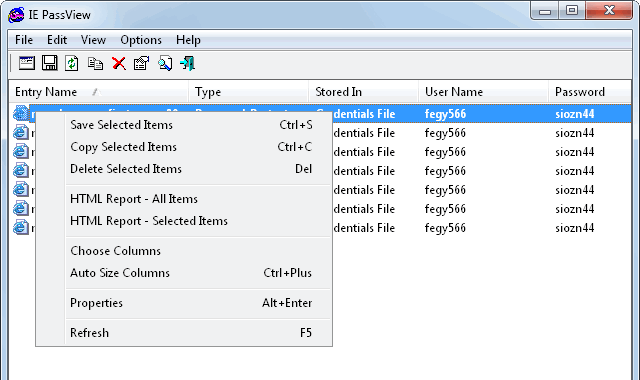
Sur Google Chrome
Les utilisateurs du navigateur Google Chrome ont la possibilité de récupérer tous les mots de passe facilement et les exporter tous sous forme de fichier TXT, tout cela en utilisant le logiciel Chromepass.
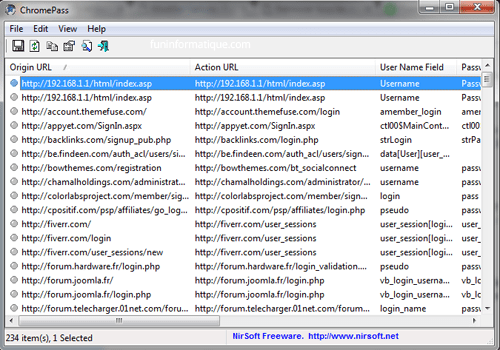
Si vous préférez la méthode traditionnelle (sans logiciel), il faut faire ceci :
- Diriger vous aux Paramètres sur votre navigateur Google Chrome.
- Puis aller dans section mots de passe et formulaires.
- Cliquer sur Gérer les mots de passe enregistrés.
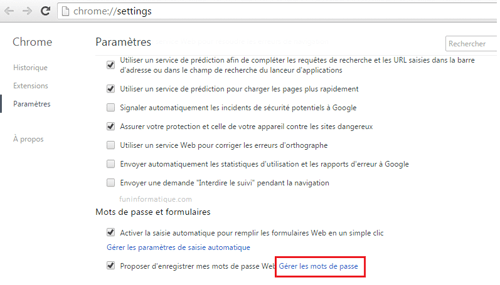
- Ensuite, à coté des points représentant le mot de passe, cliquer sur Afficher et vous verrez le mot de passe dont vous avez besoin.
Sur Mozilla Firefox
Si vous utilisez le navigateur Mozilla Firefox, vous pouvez vous servir du logiciel PasswordFox pour récupérer les mots de passe enregistrés.
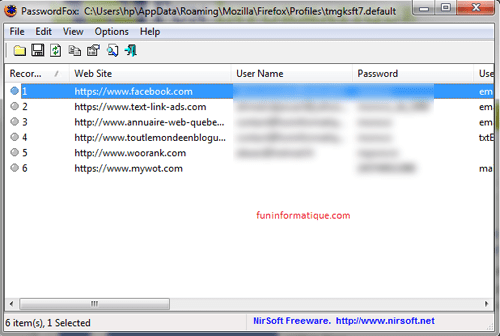
Vous pouvez le faire aussi manuellement sans logiciel, en suivant les étapes ci-dessous :
- Aller dans Outils sur votre navigateur Mozilla Firefox.
- Puis cliquez sur Options.
- Cliquez sur Sécurité.
- Puis cliquer sur Mots de passe enregistrés.
- Sélectionner l’adresses du site, puis cliquer sur Afficher les mots de passe.
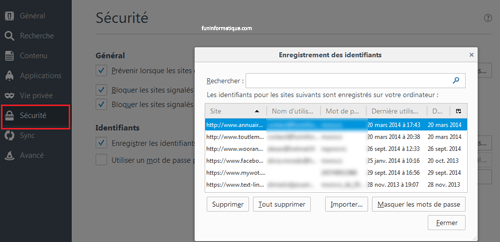
Sur Opera
Si vous utilisez Opera comme navigateur, le logiciel OperaPassView vous aidera à restaurer les mots de passe oublié automatiquement et sans perdre votre temps.
Sur Safari
Pour récupérer les mots de passe enregistrés sur votre navigateur Safari, vous n’avez qu’à suivre les étapes qui suivent :
- Il faut aller dans Préférences
- Puis dans l’onglet rempli. auto
- Cliquer Modifier juste à droite de noms et mots de passes d’utilisateurs
- Et enfin voila vos mots de passes affichés en clair.
Pour plusieurs navigateurs
Dans le cas ou vous utilisez plusieurs navigateurs, l’utilitaire WebBrowserPassView vous permettra de récupérer au même temps les mots de passe enregistrés sur ces différents navigateurs : Internet Explorer, Mozilla Firefox, Google Chrome, Safari, et Opera.
Récupérer le mots de passe sans logiciel
Puisqu’il existe plusieurs navigateurs web, on ne pourra pas rester là à étudier un par un. Nous allons donc voir une astuce qui nous permettra de retrouver n’importe quel mot de passe enregistré sur n’importe quel navigateur.
- Sur votre navigateur, allez sur la page du site web dont vous voulez récupérer le mot de passe.
- Une fois le nom d’utilisateur saisi, le mot de passe apparaît sous forme de points.
- Ensuite, pour afficher le mot de passe, faites clique droit sur le champ du mot de passe et cliquer sur inspecter l’élément.
- Sur le cadre du code source, regardez là ou c’est écrit type= »password ».
- Remplacez password par text.
- Enfin, regardez sur le champ mot de passe, vous verrez que le mot de passe est affiché en clair.
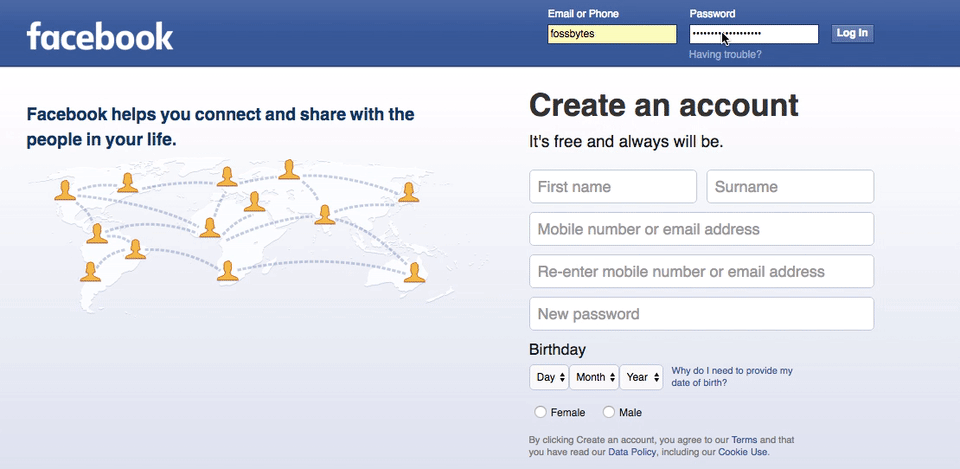
Et voilà. J’espère que cet tutoriel vous aidez le minimum pour récupérer votre mot de passe.
Si vous avez des remarques ou des questions, n’hésitez pas à poster vos commentaires !


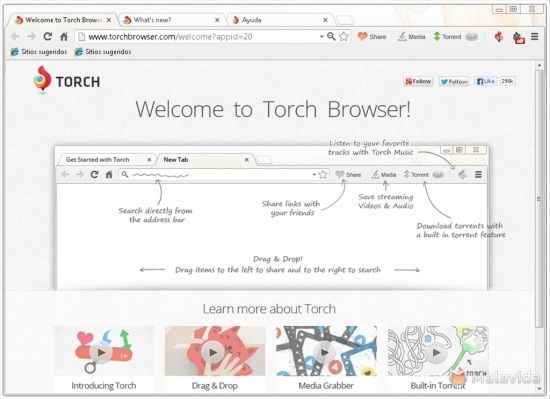


Et sur le navigateur d’android ?
sur un portable en utilisant mozilla firefox cliqué sur les trois points verticales signe de l’option puis outils ensuite identifiant les sites afficherons cliquer sur le site dont vouys voulez voir le mot de passe puis « afficher le mot de passe »
LaZagne permet aussi de le faire et façon très efficace/discrète. A n’utiliser qu’a des fin de démonstration ou d’audit
BONJOUR
SAFARI ME DEMANDE UN MOT DE PASSE QUE JE N4AI JAMAIS CREE POUR CE NAVIGATEUR
MERCI POUR VOTRE REPONSE